Så här inaktiverar du Windows 10: s aktivitetsfält för popup-meddelanden

Microsoft trycker nu aggressivt på aktivitetsfältet och åtgärdscentrumsannonser - något för Microsoft Edge, vissa för andra Microsoft-produkter. Det här är bara en av de många typerna av reklam i Windows 10. Så här gör du att det kommer att sluta skämma dig.
RELATED: Så här inaktiverar du alla inbyggda annonser i Windows 10
Windows 10: s aktivitetsfält pop- ups implementeras annorlunda från dem Få Office-meddelanden. De genereras inte av den app som de annonserar för, som Edge. I stället genereras de av själva Windows-operativsystemet. Du kan inte bara inaktivera dessa meddelanden som du skulle för Get Office-appen.
Du hittar den här inställningen i appen Inställningar. Öppna Start-menyn och klicka på ikonen Inställningar för att starta den.

Navigera till System> Meddelanden och åtgärder i appen Inställningar.
Bläddra ner till meddelandet och avaktivera "Få tips, knep och förslag som du använd Windows "alternativ.
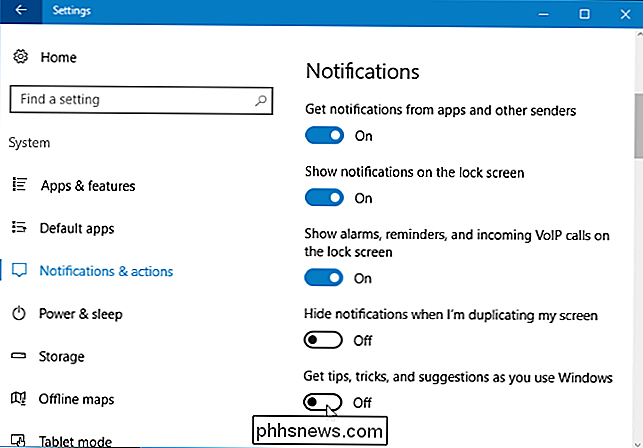
Det är det. Windows meddelar dig inte längre med dessa "tips, knep och förslag" längre.

Hur man tar bort någon från din Facebook-grupp
Facebook Grupper är avsedda att vara samhällen för personer med gemensamt att komma ihop. Tyvärr kan de också dra upp trollarnas uppmärksamhet. Om du hanterar en Facebook-grupp, kommer du troligtvis att gå in och ta bort någon vid någon tidpunkt. Så här gör du. Om någon postat en särskild offensiv kommentar och du vill ha dem direkt, klicka på den lilla pilen bredvid deras kommentar och välj Ta bort post och ta bort användare.

Så här stannar du Facebook-videor från automatiskt Blar Audio
I ett annat bud för att få uppmärksamhet när du surfar Facebook på din mobilenhet har Facebook nu videor som automatiskt spelar ljudet i dina nyheter utfodra. Så här stänger du den irriterande nya "funktionen" av. RELATERAD: Så här stoppar du Facebook-videor från automatisk uppspelning Förra året rullade Facebook ut en liknande funktion som automatiskt spelar videor utan att du klickar på dem .



